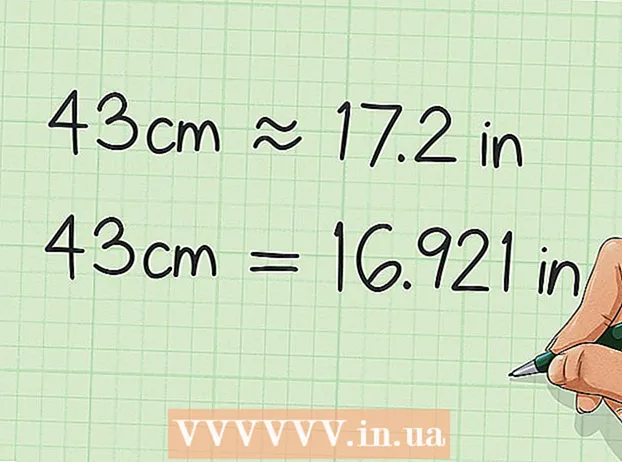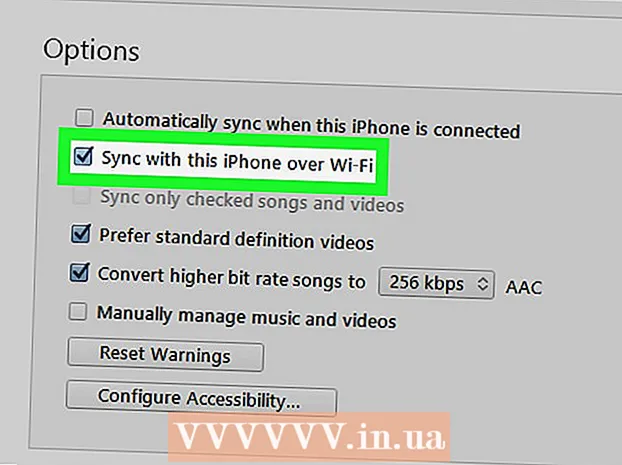Автор:
John Stephens
Дата создания:
2 Январь 2021
Дата обновления:
29 Июнь 2024

Содержание
Из этой статьи вы узнаете, как обновить Windows с помощью Windows Update Tool.Хотя большинство обновлений устанавливаются в Windows 10 автоматически, вы можете запустить инструмент обновления самостоятельно, чтобы узнать, есть ли новые обновления, за которыми стоит следить.
Шаги
Метод 1 из 3: обновление Windows 10
в левом нижнем углу экрана.
- Windows периодически проверяет наличие обновлений и устанавливается автоматически. Вы по-прежнему можете применить этот метод, чтобы узнать, были ли выпущены какие-либо новые обновления после предыдущего теста.
- После автоматической установки обновлений Windows система попросит перезагрузить компьютер. Если появляется сообщение с запросом на перезагрузку (или перезагрузку по расписанию), следуйте инструкциям на экране, чтобы сделать это.

(Настройка). Эта опция находится в нижней части меню.
в левом нижнем углу экрана.
- Хотя Windows устанавливает большинство обновлений автоматически, у вас все еще есть некоторый контроль над тем, как работает этот процесс. Используйте этот метод для исправления обновления, происходящего в фоновом режиме.
. Эта опция находится в нижней части меню.

в левом нижнем углу экрана.
Нажмите Все программы (Все программы). Появится список всех приложений.

Нажмите Центр обновления Windows. Инструмент Центра обновления Windows начнет запускаться.
Нажмите Проверить обновления. Подождите, пока инструмент Центра обновления Windows найдет обновления, которые вы не установили.
Нажмите Установить обновления (Установить обновления), если доступна опция. Если Windows найдет доступные вам параметры, номер обновления появится в верхней части окна. Когда вы нажмете эту кнопку, произойдет обновление.
Следуйте инструкциям на экране, чтобы завершить процесс обновления компьютера. Большинство обновлений требуют от пользователей перезагрузки компьютера для завершения процесса. После перезагрузки компьютера система обновится.
- В зависимости от типа обновления, доступного для компьютеров, вам может потребоваться второй раз запустить инструмент обновления, чтобы завершить этот процесс. Обязательно следите за панелью задач (положение часов) при перезагрузке компьютера, если вы видите сообщение о том, что необходимо установить обновление (или красный или желтый значок щита с ″! ″) щелкните внутри), щелкните по нему и следуйте инструкциям на экране.